
Gabriel Brooks
0
1325
273
Microsoft'un en güçlü ve en zayıf yönlerinden biri, geriye dönük uyumluluğa odaklanmalarıdır. Çoğu Windows uygulaması, Windows 8'de çok iyi çalışacaktır. Bu, özellikle Windows 8, Windows 7'ye çok benzer olduğu için Windows 7'de çalışıyorsa geçerlidir. Bazı eski oyunlar ve yazılımlar, özellikle Windows XP, Windows gibi eski işletim sistemleri için tasarlanmış olanlar 98 veya DOS, kutudan düzgün çalışmayabilir. Ne tür bir yazılım ile uğraşıyorsanız, bilgisayar oyunu ya da iş parçası yazılımı olsun, oyunun adını da arayarak bir Google araması yapın “Windows 8” veya aldığınız tam hata mesajı muhtemelen yardımcı olacaktır. Aşağıdaki ipuçları tüm farklı yazılım türleri için geçerlidir, ancak buggy programınıza özgü bilgileri bulmak her zaman iyi bir fikirdir.
Oyunlar ve Yazılımlar Neden Uyumlu Olmayabilir?
Programların ve diğer yazılımların Windows 8'de düzgün çalışmamasının çeşitli nedenleri olabilir..
- Kötü Programlama Uygulamaları: Bazı yazılımlar, Windows XP'de verilen yönetici erişimine bağlı olabilir ve Windows'un daha yeni sürümlerinde standart bir kullanıcı olarak çalışırken bozulabilir. Bazı yazılımlar, Windows'un daha eski sürümlerinde düzeltilen ve uygulamanın Windows'un modern sürümlerini bozmasına neden olan sorunlara bağlı olabilir.
- Eski Sürümlerdeki Yazılım Bağımlılıkları: Bazı yazılımlar, varsayılan olarak Windows 8'de yüklü olmayan .NET Framework sürüm 3.5 gibi eski kitaplıklara bağlı olabilir.
- 16 bit Yazılım: Windows'un 64 bit sürümleri, 16 bit Windows uygulamaları için artık uyumluluk katmanı içermiyor. Windows 3.1 için yazılmış 16 bit bir uygulamanız varsa, çalıştırmak için Windows 8'in 32 bit sürümünü kullanmanız gerekir..
- DOS yazılımı: Windows 8, Windows’un tüm Windows sürümleri gibi, artık DOS’un üzerinde de çalışmıyor. Bazı DOS yazılımları hala çalışır durumda iken, DOS için yazılmış PC oyunları gibi gelişmiş DOS yazılımı Komut İstemi ortamında çalışmaz.
Yükseltmeden Önce
Microsoft, yükseltmeden önce danışabileceğiniz bazı bilgiler içerir. Bilgisayarınızı tarayacak ve yazılımınızın ve donanımınızın Windows 8 altında düzgün çalışıp çalışmadığını size bildiren Windows 8 Yükseltme Yardımcısı'nı indirip çalıştırabilirsiniz. Bu, düzgün çalışmayan tüm programları algılamayacak, ancak yine de sağlar bazı yararlı bilgiler.
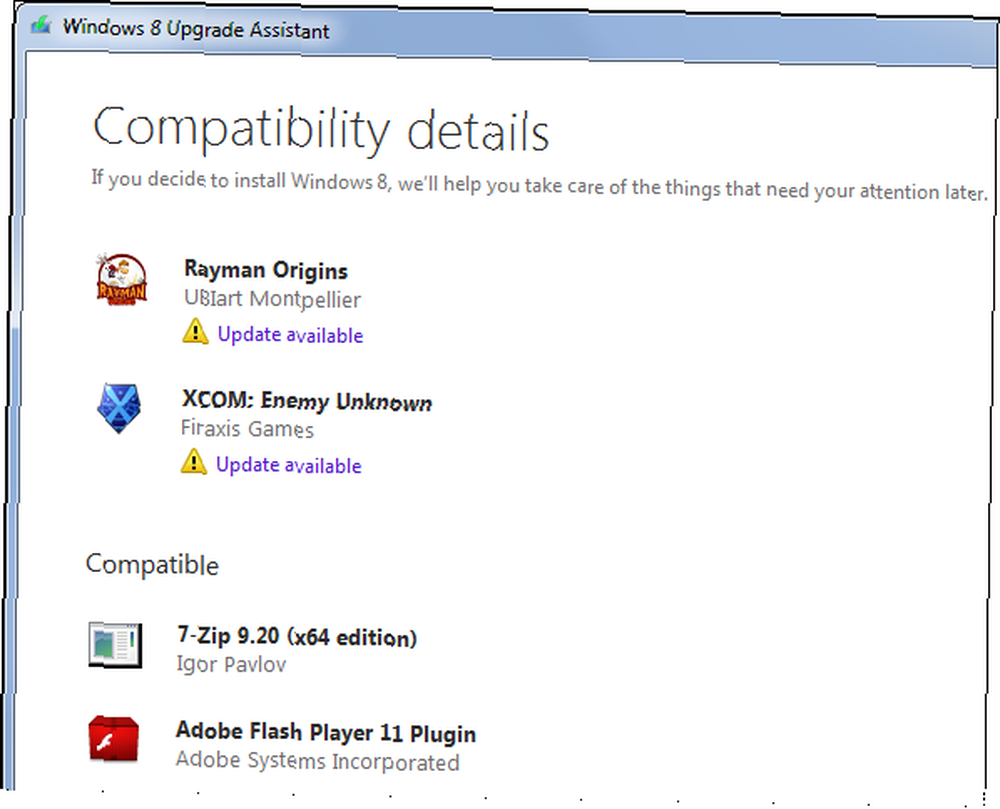
Microsoft ayrıca oyunların, diğer yazılımların ve donanımların Windows 8'de düzgün çalışıp çalışmadığını listeleyen bir Windows Uyumluluk Merkezi web sitesi de sunar. Web sitesi ayrıca bir tartışma özelliği de sunar; böylece diğer kullanıcıların deneyimleri hakkında neler söylediklerini görebilirsiniz..
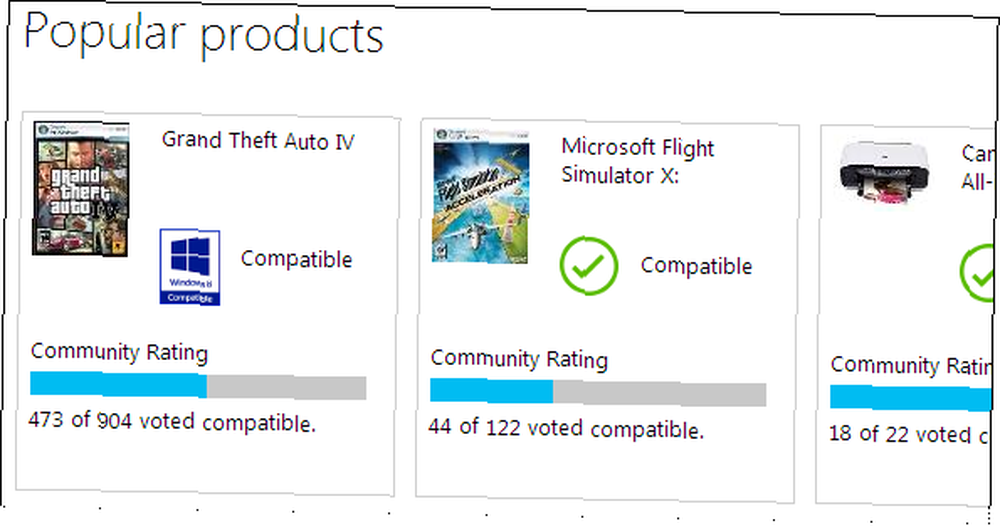
Yazılımınızı Güncelleyin
Yazılım Windows 8'de çalışmayacaksa, mevcut yamaları olan en son sürümlere güncellemelisiniz. Örneğin, eski bir oyun diskten yüklendiğinde Windows 8'de düzgün çalışmayabilir, ancak oyunun geliştiricisi, oyunun Windows'un daha yeni sürümlerinde çalışmasına izin veren bir düzeltme eki yayınlamış olabilir. Ayrıca ilgili yazılımı güncellemeyi de denemelisiniz. Örneğin, Microsoft'un kendi Games for Windows Live uygulamasını kullanan birçok oyun, GFWL için bir güncelleme yüklenene kadar Windows 8'de düzgün çalışmıyor.
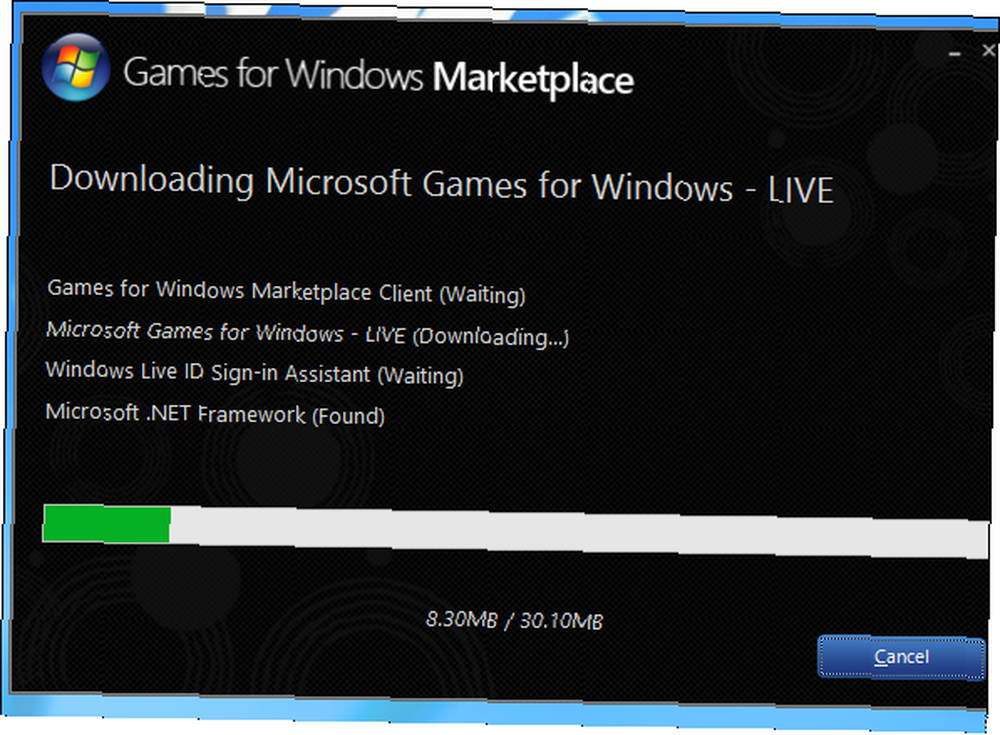
Yazılımınızın bağlı olduğu eski kütüphaneleri de kurmanız gerekebilir. Örneğin, Windows 8 yalnızca .NET Framework'ün 4.5 sürümünü içerir. .NET Framework ile ilgili bir hata alırsanız, kontrol panelini ziyaret etmeli ve .NET 3.5, 3.0 veya 2.0'a bağlı yazılımın çalışmasına izin veren .NET Framework 3.5 paketini yüklemelisiniz..
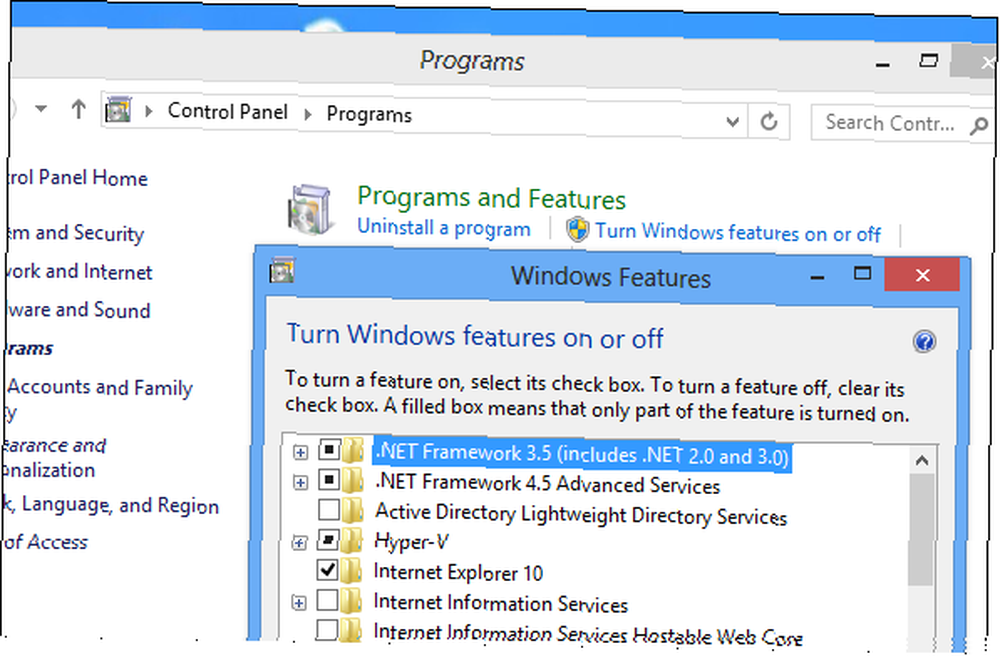
Yönetici olarak çalıştır
Sorunlu bir uygulamayı düzeltmek, uygulamayı yönetici modunda çalıştırmak kadar basit olabilir. Windows normalde uygulamaların ne zaman yönetici erişimine ihtiyacı olduğunu ve bununla ilgilendiğini algılar, ancak her zaman çalışmayabilir. Bir programı yönetici modunda çalıştırmak için, kısayoluna sağ tıklayın ve Yönetici olarak çalıştır'ı seçin..
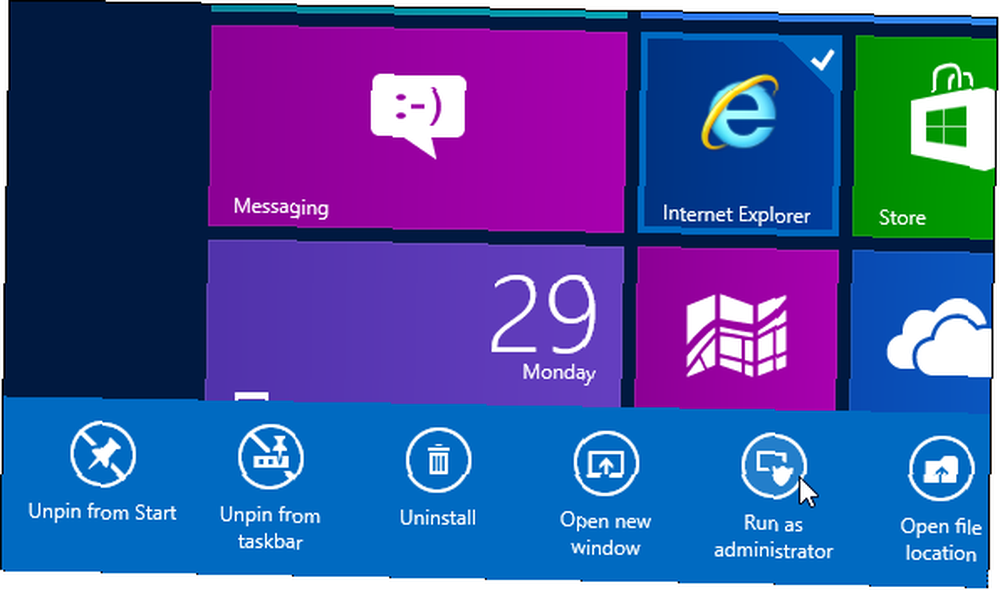
Bunu, Kullanıcı Hesabı Denetimi'ni tamamen devre dışı bırakarak da düzeltebilirsiniz. Önemli bir güvenlik özelliği olduğu için UAC'nin devre dışı bırakılmasını önermiyoruz MUO Güvenlik Kontrol Listesi: Şu Anda Güvende Olmak İçin Ne Yapmanız Gerekiyor MUO Güvenlik Kontrol Listesi: Şimdi Güvenli Olmak İçin Yapmanız Gerekenler Zor bir konu olabilir - bilgisayarlarımızı, çevrimiçi hesaplarımızı ve kablosuz ağlarımızı güvence altına alırken düşünmemiz gereken birçok potansiyel sorun var. Bu liste işleri kolaylaştırmaya yardımcı olmalı… ve sizi çok fazla rahatsız etmemelidir - UAC Windows Vista'daki üzgün durumundan çok daha fazlasını geliştirdi. Hemen hemen her Windows programı UAC etkinken iyi çalışır.
Uyumluluk Modunu Etkinleştir
Windows 8, ayarlayabileceğiniz uyumluluk seçenekleriyle birlikte bir Program Uyumluluğu Sorun Gidericisi içerir. Sorun yaşadığınız programın kısayolunu sağ tıklayın, Özellikler'i seçin ve Uyumluluk sekmesini tıklayın. Buradan, sorununuzu giderecek ayarları seçerken Windows'un size yürümesini sağlamak için uyumluluk sorun gidericisini çalıştırabilirsiniz. Alternatif olarak, programı Windows XP veya Windows 98 gibi önceki bir Windows sürümünde çalıştığını düşünerek kandırmayı deneyebilirsiniz. Bu, önceki programlarda çalışan ancak artık çalışmayan programlarla ilgili sorunları çözebilir. Uyumluluk sekmesi ayrıca programları her zaman yönetici modunda başlatmanıza olanak sağlar - yönetici olarak çalıştırılmaları gerekiyorsa yararlıdır.
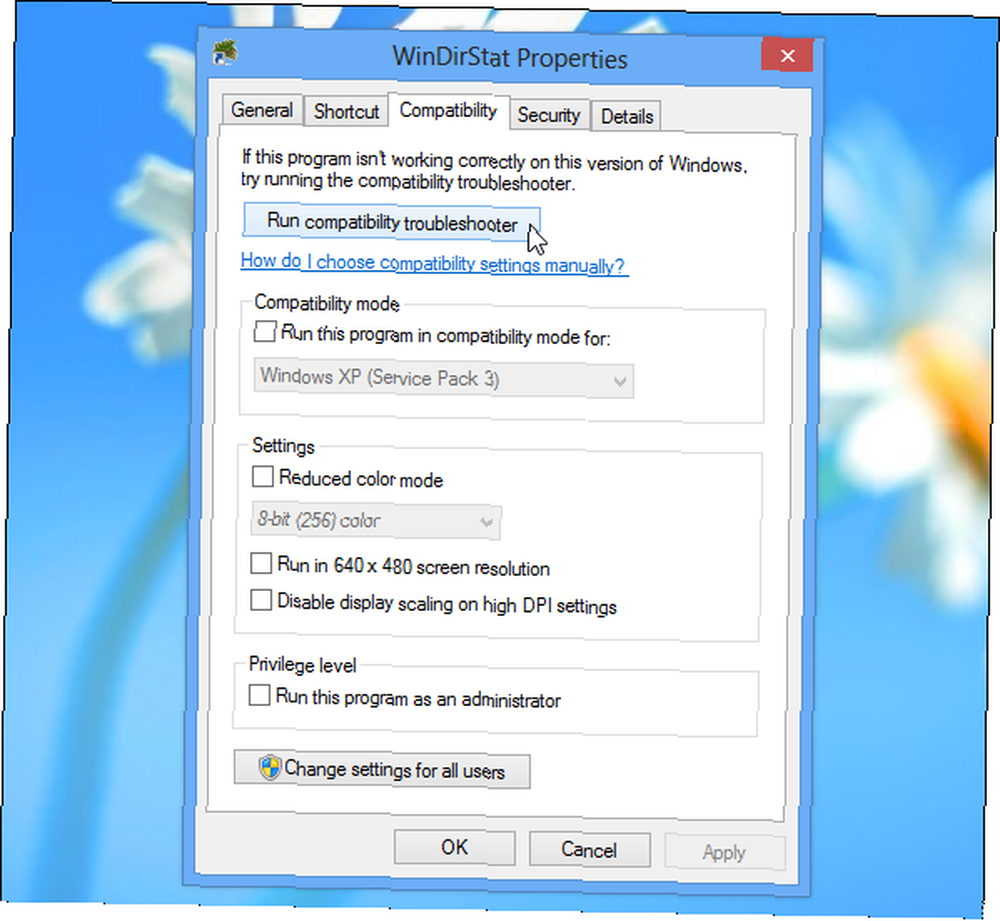
DOSBox kullan
Windows'ta düzgün çalışmayan eski bir DOS uygulamanız varsa - orijinal DOOM oyunları gibi muhtemelen eski bir DOS oyunu - DOSBox'ta çalıştırabilirsiniz Nasıl Eski DOS Bilgisayar Oyunları Nasıl Çalışır? Windows 7'de Koşmak için Bilgisayar Oyunları. DOSBox, bilgisayarınızda bir pencerede tam DOS ortamı çalıştıran ve DOS yazılımını çalıştırmanıza izin veren ücretsiz bir uygulamadır. Windows ile birlikte gelen Komut İsteminden çok daha uyumlu ve tam özellikli. DOSBox o kadar iyi çalışıyor ki birçok oyun geliştiricisi DOSBox'ı kendi oyunlarıyla paketliyor - Steam'deki orijinal DOOM veya Quake oyunları gibi bir oyun alırsanız Steam hakkında bilmediğiniz 8 şey Steam hakkında bir şey bilmiyorsunuz Half-Life 2 ile gelen can sıkıcı bir program olarak, ancak çoğu PC oyuncusu için tercih edilen PC oyun mağazasında büyüdü. Bazı insanlar hayran olmasalar ve alternatif mağazaları tercih etseler de…… DOSBox ile birlikte gelecekler..
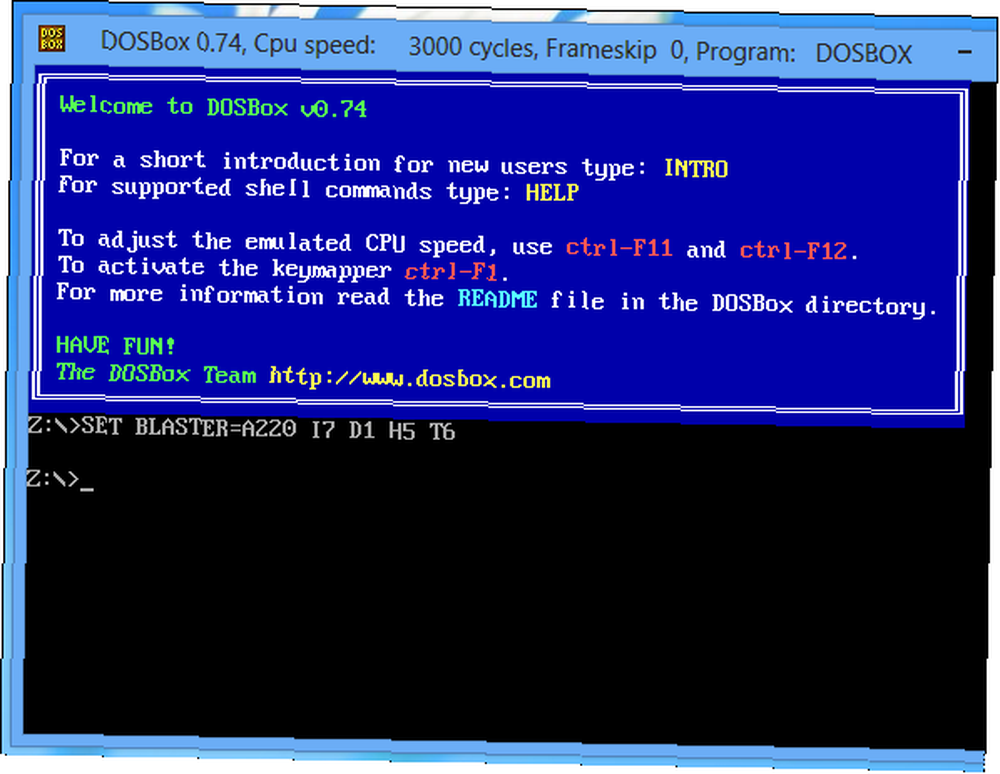
Sanal Makine Kullan
Sanal Makineler Sanal Makine Nedir? Bilmeniz Gereken Her Şey Sanal Makine Nedir? Bilmeniz Gereken Her Şey Sanal makineler, mevcut bilgisayarınızda başka işletim sistemlerini çalıştırmanıza izin verir. İşte onlar hakkında bilmeniz gerekenler. Windows'un önceki sürümlerinde çalışan yazılımı çalıştırmanıza izin verecektir. Sanal bir makineyle, Windows XP gibi önceki bir Windows sürümünü yükleyebilir ve bilgisayarınızdaki bir pencerede çalıştırabilirsiniz. Daha sonra eski yazılımınızı sanal makinede çalıştırabilirsiniz. Windows 8 artık Windows 7'nin Windows XP modunu içermiyor Windows 7'nin XP Modunu Nasıl Yapılandırır ve Kullanır Windows 7'nin XP Modunu Nasıl Yapılandırır ve Kullanırsınız, ancak Windows XP'yi VirtualBox veya VMware Player'a yükleyerek temelde aynı özelliği elde edebilirsiniz. Sanal makineler oyunlar için ideal değildir, çünkü biraz yavaşlar ve 3D grafikler içlerinde inanılmaz derecede iyi çalışmıyor. Bununla birlikte, 3D grafikler için bazı sınırlı destekleri vardır, bu nedenle eski bir PC oyununuz varsa, sanal bir makinede gayet iyi oynayabilir. Yazılımınızın belirli donanım aygıtlarına doğrudan erişime ihtiyacı varsa, aynı zamanda sorun yaşayabilirsiniz - USB aygıtlarını sanal makinenize bağlayabilirsiniz, ancak belirli donanım parçalarına doğrudan erişime bağlı olan yazılım çalışmayabilir.
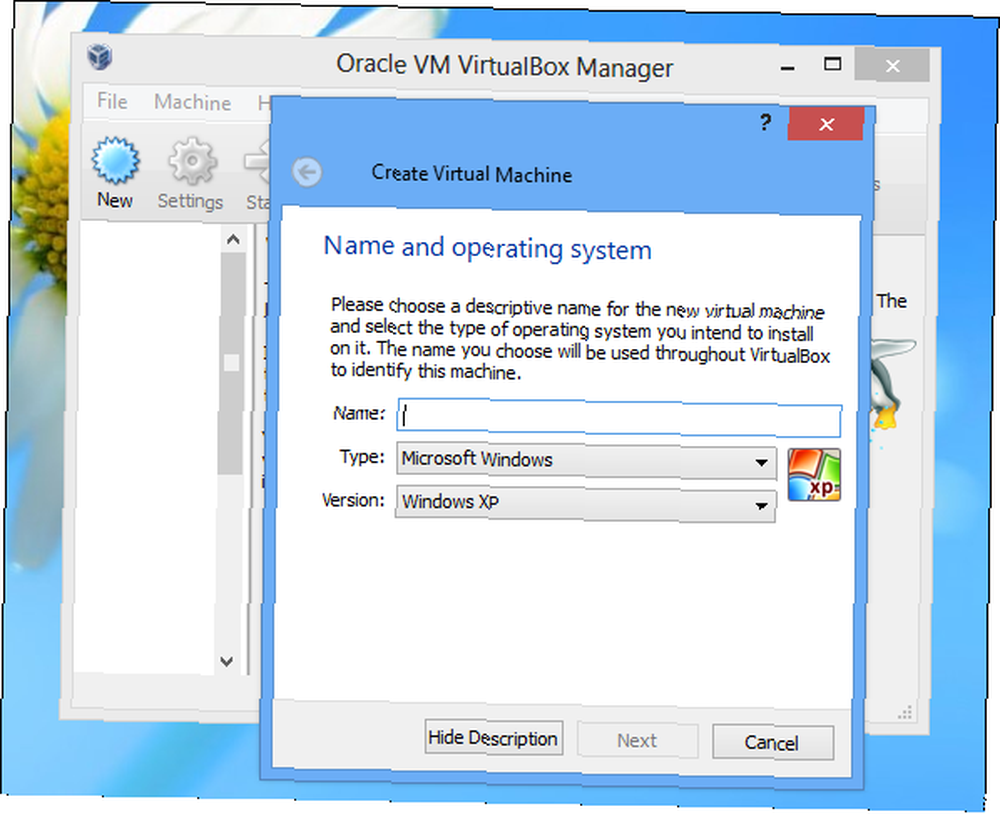
Belirli Oyunlarda Sorun Giderme İçin İpuçları
Windows 8 kullanıcıları büyük olasılıkla oyunların çoğunda karşılaşacaklardır, çünkü pek çok eski oyun hala oynamaya devam ederken eski yazılımlar genellikle değiştirilir ve yükseltilir. Herhangi bir oyunda sorun yaşıyorsanız, PC Gaming Wiki'de oyuna bakmayı deneyin. Bu web sitesi, yalnızca Windows 8’de değil, diğer Windows işletim sistemlerinde ve diğer işletim sistemlerinde de birçok oyundaki sorunları gidermek için ayrıntılı bilgi sağlar..
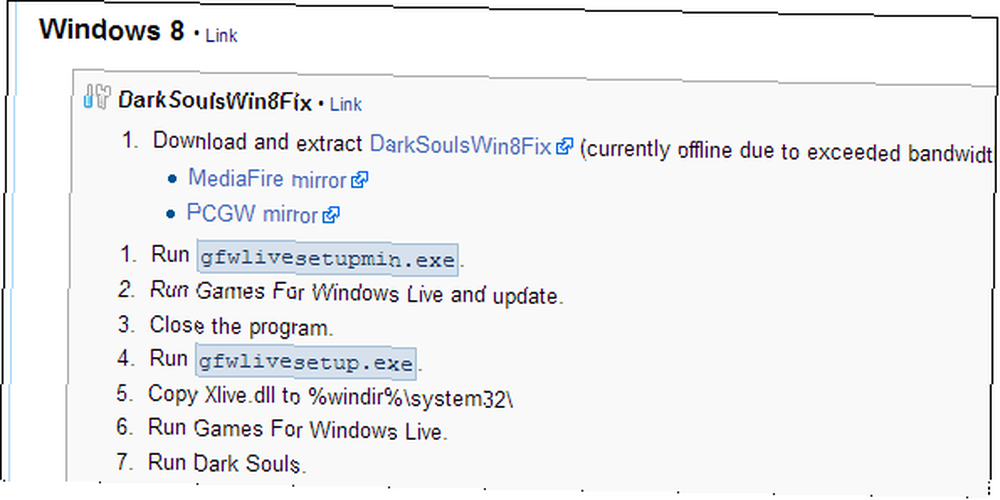
Benzer şekilde çalışan Windows 8 veya hatta Windows 7'de eski yazılım yapmak için başka ipuçlarınız var mı? Hangi yazılımla sorun yaşadınız ve nasıl düzelttiniz? Yorum bırak ve deneyimlerini paylaş!











